
Совершенно бесплатный, простой, лёгкий и русскоязычный мультиплатформенный видеоредактор Avidemux позволит Вам быстро обрезать видео, вырезать титры, рекламу… или перекодировать его в нужный формат.
Раньше, чтоб обрезать видео, я использовал программу VirtualDub — сейчас расскажу Вам, чем Avidemux отличается от него, сравню один и тот же процесс в обеих программах.
Отличие Avidemux от VirtualDub
Итак, фильмы я качаю преимущественно в MKV-формате, вот его и попытаюсь сейчас обрезать в VirtualDub. Запускаю редактор и… вот чёрт — он на английском языке. Ладно, как-нибудь разберусь. Указываю программе файл фильма… изначально этот формат не поддерживается — иду на официальный сайт и скачиваю специальный плагин, устанавливаю его — он не работает. Качаю второй, устанавливаю — заработал.
«Разбираюсь» в настройках и после нескольких попыток, выставив прямотоковое кодирование видео и аудио, обрезаю видео. Сохраняю результат неправильно и получаю файл в два раза больше изначального… дальше разбираться с этим редактором пропало любое желание.
Обрезать видео в Avidemux получилось за несколько минут, без заморочек и танцев с бубнами. Думаю, что Вы мой толстый намёк поняли?
Как обрезать видео в Avidemux
Не пугайтесь, что установка Avidemux идёт на английском языке — там ничего менять не нужно и подводных камней нет…
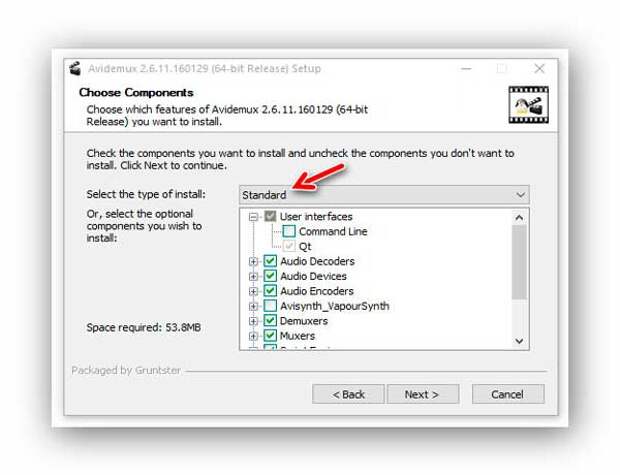
После инсталляции запускаем программу — она определит Ваш системный язык и всё будет хорошо. Указываем видео, которое нужно обрезать…

…редактор переварит его в течении нескольких секунд…
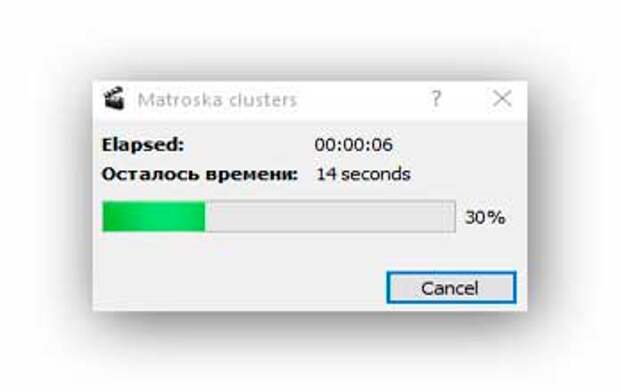
Двигаем курсором ползунок по шкале воспроизведения к началу участка обрезания, уточняем его голубыми кнопочками или по временной шкале…
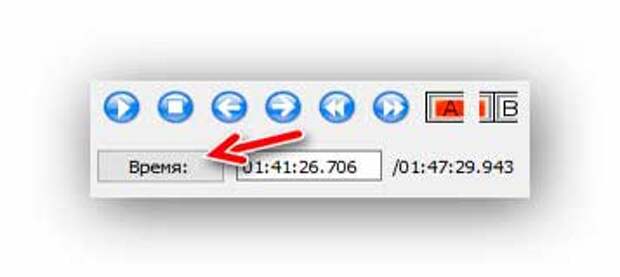
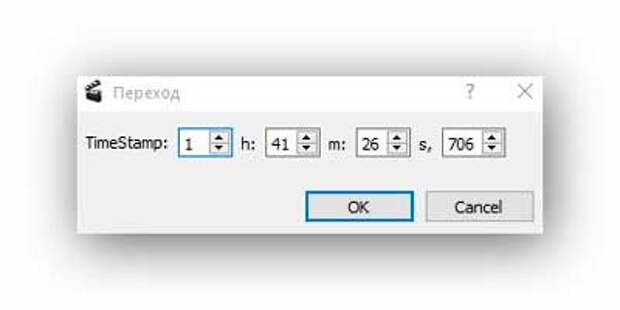
…обозначаем начало и конец отрезка, который хотите удалить (вырезать) кнопочками «А» и «В»…
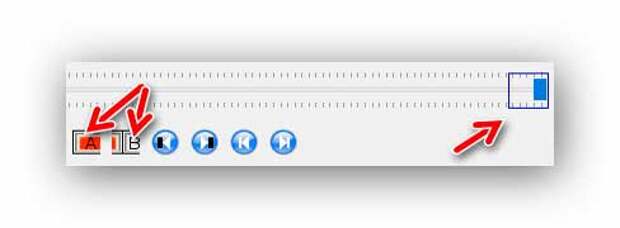
…и жмём на клавиатуре клавишу «Delete».
Осталось сохранить полученный результат. В левом разделе программы ничего не меняем, а только указываем выходной формат (Output Format), который по умолчанию установлен на AVI…
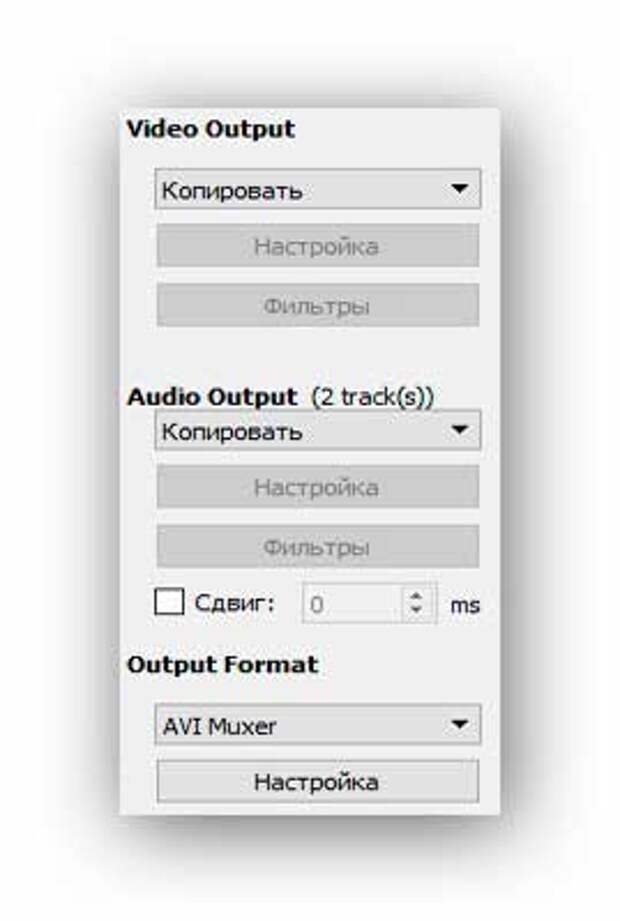
…я переставил на MKV. Желательно ещё зайти в свойства (Правка — Свойства) и выставить приоритет кодирования на ненормальный выше нормального — так процесс сохранения пройдёт веселее…
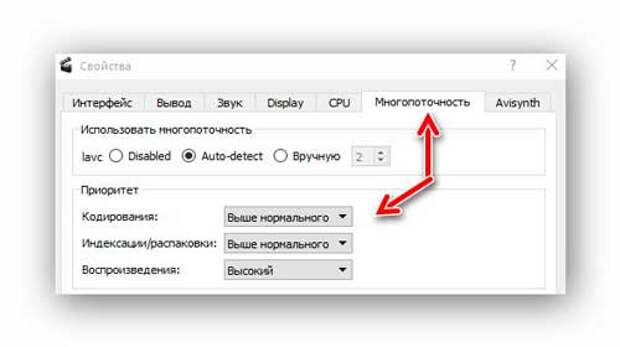
Вот теперь сохраняемся — жмём на дискетку в панели инструментов программы или «Save» в пункте меню «Файл»… а можно и просто тыкнуть на клавиатуре Ctrl+S, указываем место сохранения…
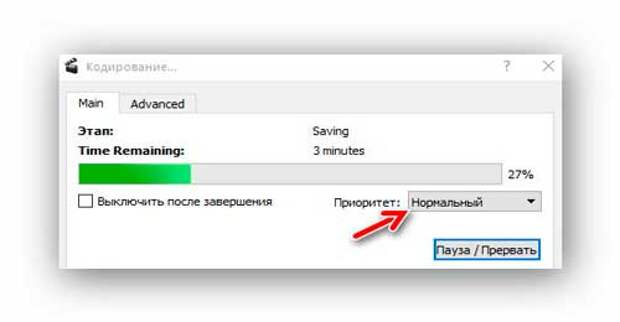
…и немного подождав получаем…
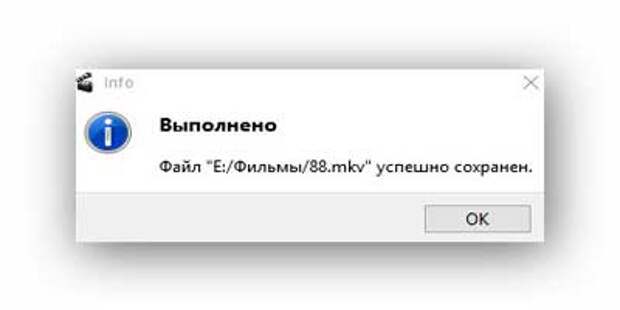
Мой подопытный фильм лишился титров и стал меньше на 70 Мб.
Кстати, ещё можно сохранить фрагмент видео как изображение (сделать фото из видео). Ставим фильм на паузу в нужном месте и жмём «Save as Image» в меню «Файл».
Остальные возможности программы рассматривать не буду — можете разобраться методом волшебного тыка.
Скачать Avidemux
Официальный сайт программы очень страшный и запутанный, поэтому просто даю Вам прямые ссылки для скачивания…
Avidemux 2.6.11 x86 (15,32 МБ)
Avidemux 2.6.11 x64 (15,84 МБ)
Вирусов или малозаметных галочек для установки дополнительного софта нет. В Windows XP программа не работает, а в остальных версиях этой операционки — как дурная.
Вот так легко и просто можно обрезать видео с помощью программы Avidemux. До новых полезных и интересных компьютерных программ.
С уважением, Сергей Трофимов (не певец)
Свежие комментарии